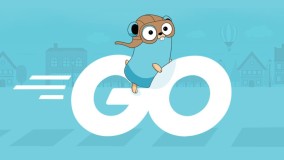Sublime Text 更新总结
Builds
2116
//全局设置
"highlight_modified_tabs" : true 变更文件所属的tab高亮
// 折叠
ctrl+shift+[ 折叠代码(光标所在块)
ctrl+shift+] 展开折叠的代码(光标所在块)
ctrl+k,t 折叠所有元素属性
ctrk+k,0 取消所有折叠
ctrl+k,ctrl+1~9 折叠第1~第9级块(第2级最有用)
// 选择
ctrl+shift+j 选择当前块,并且包含缩进(再也不用鼠标去拖选了)
2111
// 全局设置 [Global Settings - User]
"ignored_packages": ["Vintage"] vi 模式
// 文件设置 [File Settings - User]
"draw_indent_guides":true|false 渲染缩进指示线
// 热键
alt+. 自动结束标签:
ctrl+shfit+a 扩展选区到标签:
ctrl+k+b 切换边栏
ctrl+b 编译
// 项目设置
// docs: http://www.sublimetext.com/docs/2/projects.html
增加项目包含过滤选项:file_exclude_patterns 和 folder_exclude_patterns,分别为文件和文件夹匹配模式。
// 例:
{
"path": "/D/dev.workspace/foo",
"folder_exclude_patterns": ["data","css"],
"file_exclude_patterns":["*.png"]
}
扩展
Package Control
包管理。这是 sublime 最有价值的扩展。可以随时通过 discover package 命令来查找最新的扩展。
-
安装,ctrl + ` 打开控制台,然后输入以下的一整行 python 代码进行安装:
import urllib2,os;pf='Package Control.sublime-package';ipp=sublime.installed_packages_path();os.makedirs(ipp) if not os.path.exists(ipp) else None;open(os.path.join(ipp,pf),'wb').write(urllib2.urlopen('http://sublime.wbond.net/'+pf.replace(' ','%20')).read()) - 重启sublime
- ctrl + shift + p 打开命令面板,输入 install 查询,选择第一个 "Package Control: Install Package"
- 选择需要的包安装
** 安装失败的包,进入Data/Installed Packages删除对应的。
下面的扩展都可以通过 Package Control 自动安装:
Alignment
代码对齐扩展,默认赋值等号(=)对齐,可自定义,比如增加JSON中键值分割的冒号(:)对齐。
Git
安装之后,命令面板中输入 git 查询命令。缺陷是使用起来速度很慢。
SublimeCodeIntel
智能提示。支持CSS、JS等等。
Goto Documentation
支持JS或PHP文件。JS文件中使用 ‘Goto Documentation’ 命令将打开 MDN 搜索选中词语,查 DOM 手册时相当有用。
Sublime 2 ZenCoding
自 Sublime 更新到版本2以来首次能使用。写 HTML 代码必备。
常用热键总结
ctrl + ↑/↓ 按行卷屏 ctrl + shift + d 复制行 ctrl + shift + k 删除行 ctrl + d 选择邻近选中内容 alt + f3 选择所有选中内容 ctrl + shift + enter 往光标所有行之前换一行 ctrl + enter 往光标所有行之后换一行 ctrl + shift + f 文件夹查找 alt + shift + w 标签包围选区(安装 zen coding 之后更好用) // zen coding ctrl + shift + , 向前选择标签或属性 ctrl + shift + . 向后选择标签或属性 ctrl + alt + enter 缩写展开预览 ctrl + , 展开缩写 f1 style 标签中智能提示样式